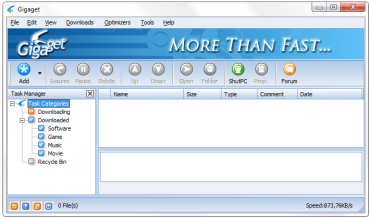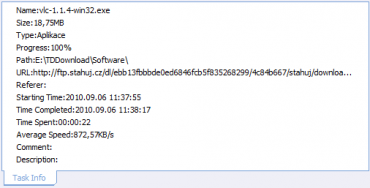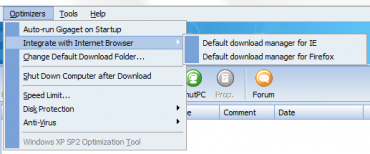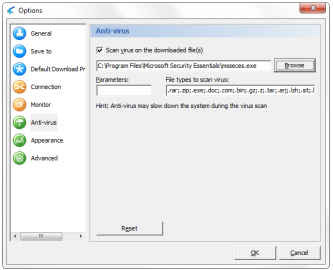Stahování je nedílnou součástí každodenního používání internetu. A i s rostoucí rychlostí internetu a vylepšováním internetových prohlížečů je velkou výhodou používání manažerů stahování. Většinou dokážou například vytvářet frontu a tím pádem stahovat paralelně jen daný počet souborů. Také dovolují nastavit maximální rychlost stahování, takže nebrzdí vaše plynulé prohlížení stránek a soubory jsou stahovány opravdu v pozadí. Takových funkcí zvládají obyčejné manažery spousty a také jsou jich spousty.
Ty lepší aplikace se integrují do internetových prohlížečů a fungují automaticky. Uživatel tak nemusí neustále přepínat mezi okny různých programů. Také používají vícevláknové stahování, kdy každé vlákno stahuje určitou část stahovaného souboru. I těchto je poměrně dost. Avšak některé z nich jsou placené. Jedním z těchto lepších manažerů je také GigaGet, který je zcela zdarma.
Okno aplikace.
Uživatelské prostředí
Okno aplikace je rozděleno na dvě poloviny a horní menu. Menu obsahuje všechny potřebné prvky pro ovládání aplikace, přidávání či mazání souborů, pouštění či pozastavování stahování, uspořádávání položek a nastavení některých funkcí (vypnutí počítače po dokončení stahování, vlastnosti stahování).
V levé části najdete stromovou strukturu kategorií, do kterých se vám ukládají jednotlivé stažené soubory. Tato struktura již obsahuje několik připravených kategorií (Software, Game, Music, Movie), ale lze si přidávat i vlastní, přejmenovávat je či mazat. Hlavním účelem kategorií je to, že každé z nich můžete přiřadit libovolnou složku na pevném disku, kam se budou fyzicky data z této kategorie ukládat. Tím docílíte rozdělení stahovaného obsahu a také přehlednějšího přístupu k němu.
V levé části si lze všimnout stromu kategorií. Dole jsou záložkovým systémem zobrazena všechna vlákna, uprostřed je průběh stahování.
Soubory se ukládají vždy do jedné kategorie a to do té, kterou zvolí uživatel pro daný soubor. Strom obsahuje speciální kategorii pro aktuální stahované soubory (Downloading) a také pro smazané (Recycle bin).
V pravé polovině můžete vidět obsah zvolené kategorie z levé části. Také si lze na jakoukoliv položku kliknout a v dolní části se vám zobrazí podrobnější informace (čas stahování, velikost a typ souboru, postup stahování, rychlost apod.). Položky můžete také otevírat přímo z okna aplikace, otevírat si složky, ve kterých jsou uloženy, přejmenovávat je, mazat či přesouvat. A to bez použití jakýchkoliv dalších oken.
Podrobnější informace o staženém souboru.
Funkce
Velmi vychvalovanou funkcí, na které stojí celá aplikace, je Net Grid technologie. Ta dopomáhá k daleko rychlejšímu stahování a autoři programu slibují 7–10× vyšší rychlost.
Jednou z funkcí, kterou obsahují lepší stahovací manažery, je integrace do webových prohlížečů. Toho lze dosáhnout v horním menu pod položkou Optimizers → Integrate with Internet browsers. Na výběr jsou pouze Internet Explorer a Firefox, avšak měl by fungovat i s některými dalšími prohlížeči. Před stahováním se vám pak otevře okno GigaGetu s možností výběru a nastavení jednotlivých parametrů stahování. Mezi ně patří: Kategorie, do které se má soubor uložit, možnost ihned jej přejmenovat, přihlašovací údaje na daný server, možnost pozdějšího startu stahování, počet vláken stahování (maximum je 10, výchozí nastavení 5) a uživatelský komentář.
Možnost integrace do prohlížečů. Dole v menu si lze všimnout i omezení rychlosti a nastavení antiviru.
Pod položkou Optimizers můžete také najít možnost pro nastavení omezení veškerého stahování. Pokud nechcete například využít všechen potenciál spojení, ale raději budete stahovat pomaleji a k tomu v klidu surfovat, pak lze zde nastavit maximální počet paralelních stahování a také maximální rychlost.
Výbornou funkcí je také spolupráce s antivirovým programem. Uživatel musí pouze (opět v menu Optimizers) otevřít obsah položky Anti-virus a vybrat cestu k antivirovému programu, který má v počítači. Také zde najdete přípony souborů, které se mají kontrolovat a lze je upravit (smazat již přidané či přidat další). Ve výchozím seznamu nejsou zahrnuty multimediální soubory, které snad není ani potřeba kontrolovat.
Antivirová kontrola započne vždy po dokončení stahování souboru.
V horním ikonovém menu můžete také najít možnost zapnutí funkce vypnutí počítače po dokončení stahování.
Nastavení
Nastavení aplikace najdete v menu Tools pod položkou Options. V něm můžete najít spoustu různých možností, a proto se podíváme jen na některé důležité a užitečné. Například si lze zapnout spouštění GigaGetu po startu systému nebo kontrolu nových verzí. Můžete si také zapnout přehrání zvukového signálu po dokončení stahování. Pro každou kategorii lze nastavit složku na pevném disku pro ukládání souborů. Stahované položky, které se nepovedlo spojit se serverem, mohou být automaticky přesouvány na konec seznamu. Lze také nastavit časový interval, po kterém se má zkusit znova spojit se serverem. Můžete nechat automaticky kontrolovat schránku pro odkazy, pokud přidáváte manuálně novou položku.
Závěr
Dnes jsme se podívali na manažer stahování, který dokáže zvýšit rychlost stahování pomocí technologie net grid. Dovoluje vytvářet frontu, nastavovat maximální počet paralelních stahování, spolupracovat s antivirovým programem, integrovat se do webových prohlížečů a mnoho dalšího. Navíc je zcela zdarma.